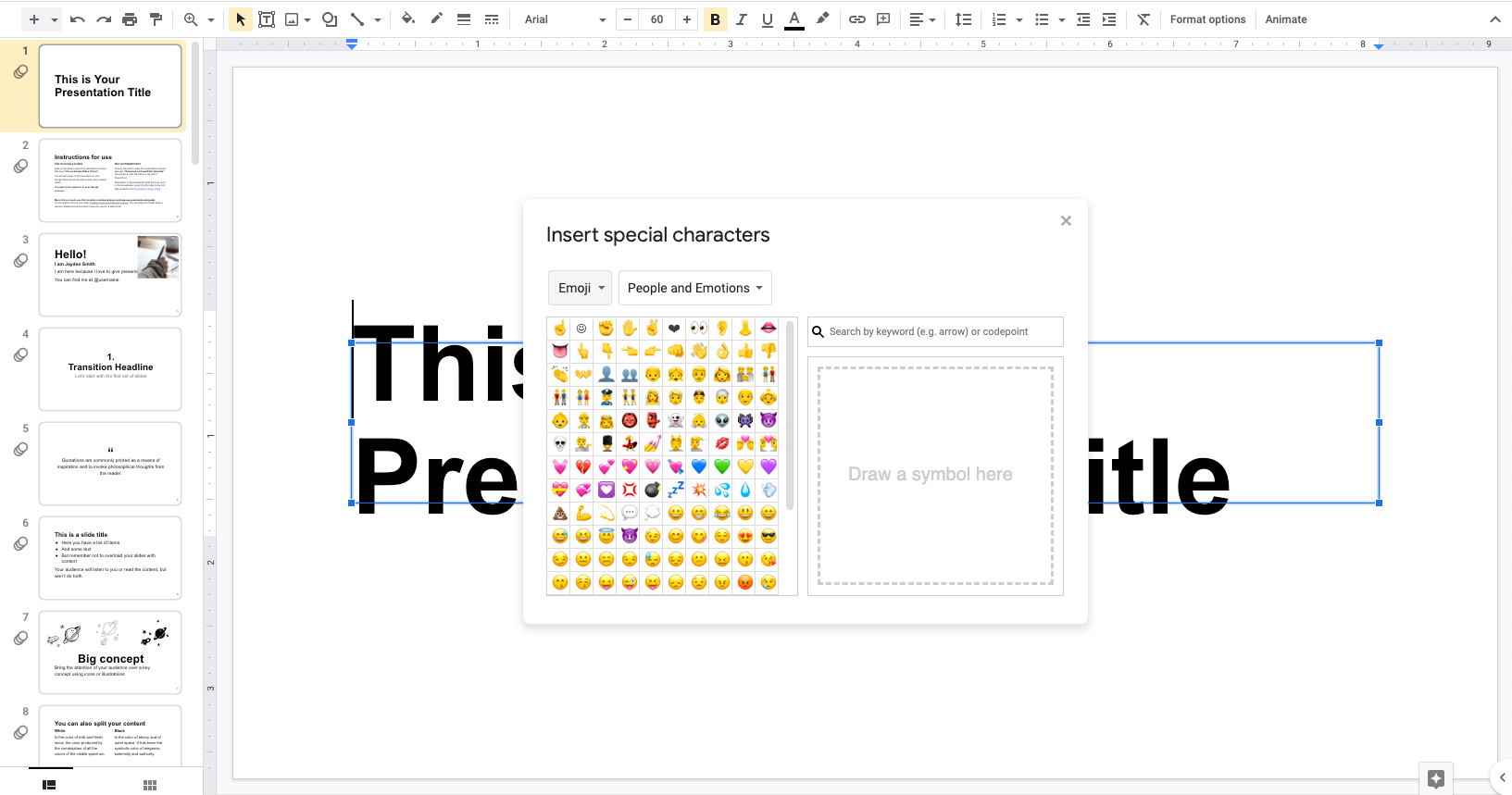Emojis
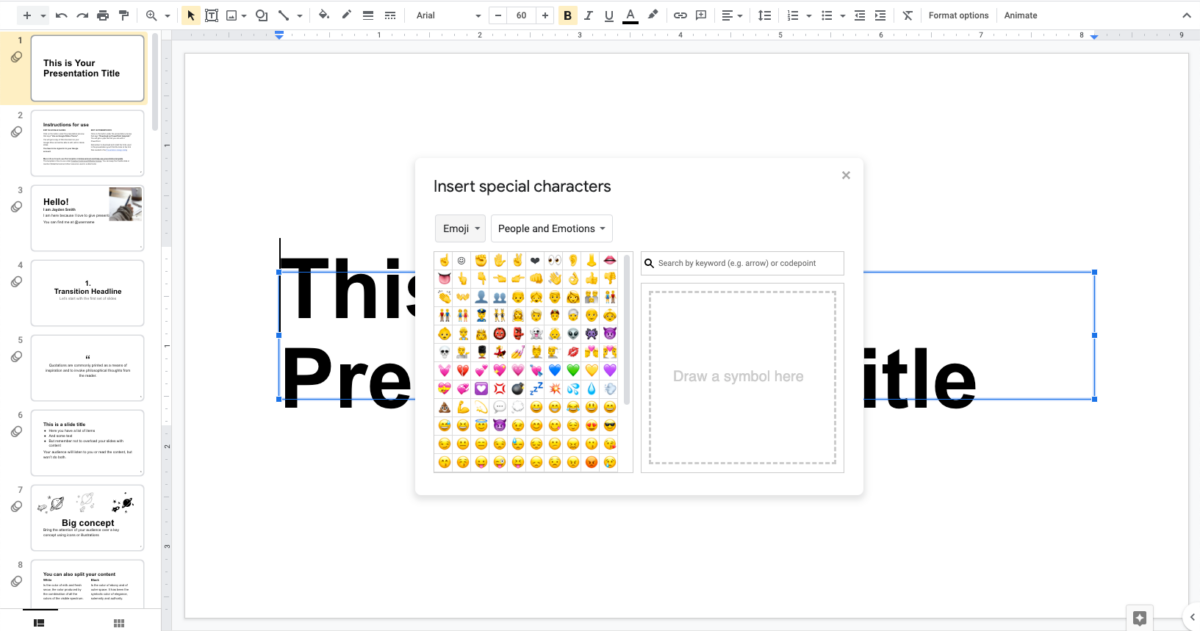
Los emojis son caracteres especiales que se pueden insertar en cualquier campo de texto. Para insertarlos en Google Slides:
- Coloca el cursor en el campo de texto en el lugar donde quieras insertar el emoji.
- Ve al menú Insertar y selecciona Caracteres especiales.
- Selecciona Símbolos (el primer desplegable) en el panel Insertar caracteres especiales y elige Emoji. Utiliza el segundo desplegable para navegar por las diferentes categorías de emoji.
- Haz clic en todos los emoji que quieras y se insertarán en el cuadro de texto seleccionado.
- Una vez insertados en el cuadro de texto, los emojis actúan como un texto normal, por lo que puedes aumentar su tamaño desde el menú de tamaño del texto.
Más info en la ayuda de Google Slides.
Iconos
Los iconos de SlidesCarnival suelen estar en una de las últimas diapositivas de la plantilla. Simplemente selecciona en esa diapositiva el icono que deseas utilizar y copia y pega en la diapositiva donde quieres usarlo.
Los iconos son formas editables, esto significa que puedes:
- Redimensionarlos sin perder calidad.
- Cambiar el color de relleno y la opacidad.
- Cambiar el color, el ancho y el estilo de los bordes.
También puede crear iconos editables personalizados para utilizarlos en Google Slides.